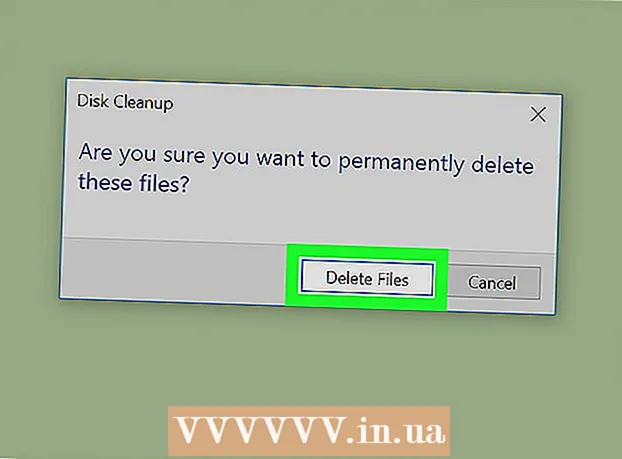Höfundur:
Morris Wright
Sköpunardag:
1 April. 2021
Uppfærsludagsetning:
1 Júlí 2024

Efni.
- Að stíga
- Aðferð 1 af 5: Greindu vandamálið
- Aðferð 2 af 5: Prentaðferðin
- Aðferð 3 af 5: Hitaaðferð
- Aðferð 4 af 5: Hugbúnaðaraðferð
- Aðferð 5 af 5: Vélbúnaðaraðferð
- Ábendingar
- Viðvaranir
Lítil óregla á tölvuskjánum getur gert þig brjálaðan! Ef LCD-skjáinn þinn er með punkt á skjánum sem er „frosinn“ (hann er alltaf ljós eða alltaf dökkur) gætirðu lagað þetta sjálfur.
Að stíga
Aðferð 1 af 5: Greindu vandamálið
 Ákveðið hvort pixillinn sé fastur eða dauður. Fastur pixill er venjulega enn litaður. Dauður pixill er alveg hvítur (á TN skjánum) eða svartur. Reyndu að ákvarða hvort pixillinn sé bara fastur eða dauður.
Ákveðið hvort pixillinn sé fastur eða dauður. Fastur pixill er venjulega enn litaður. Dauður pixill er alveg hvítur (á TN skjánum) eða svartur. Reyndu að ákvarða hvort pixillinn sé bara fastur eða dauður.  Skilaðu skjánum til framleiðandans ef þörf krefur. Ef pixillinn er dauður er best að nýta skjáábyrgðina og skila skjánum til framleiðandans.
Skilaðu skjánum til framleiðandans ef þörf krefur. Ef pixillinn er dauður er best að nýta skjáábyrgðina og skila skjánum til framleiðandans. - Ef ábyrgðin á skjánum er útrunnin geturðu prófað eftirfarandi aðferðir. Hafðu samt í huga að þetta er aðallega til að laga fasta pixla.
Aðferð 2 af 5: Prentaðferðin
 Kveiktu á tölvunni þinni og LCD skjánum.
Kveiktu á tölvunni þinni og LCD skjánum. Birtu alveg svarta mynd svo að þú sjáir skýrast hvort það er fastur pixill. Það er mjög mikilvægt að þú notir svarta mynd en ekki tómt merki þar sem þú þarft á skjábaklýsingu að halda til að lýsa aftan á spjaldið.
Birtu alveg svarta mynd svo að þú sjáir skýrast hvort það er fastur pixill. Það er mjög mikilvægt að þú notir svarta mynd en ekki tómt merki þar sem þú þarft á skjábaklýsingu að halda til að lýsa aftan á spjaldið.  Finndu þröngan og barefli hlut. Merki með kápuna ennþá, mjög barefli, blýantur úr plasti eða endir á förðunarbursta eru allir hentugir möguleikar.
Finndu þröngan og barefli hlut. Merki með kápuna ennþá, mjög barefli, blýantur úr plasti eða endir á förðunarbursta eru allir hentugir möguleikar. - Áður en haldið er áfram er skynsamlegt að lesa viðvaranirnar í lok þessarar greinar. Að ýta á skjáinn með hlut getur aðeins gert illt verra.
 Notaðu ávalan hluta hlutarins til að banka varlega á fastan pixla. Ekki banka of mikið, bara nóg til að sjá hvítan ljóma fyrir neðan snertipunktinn. Ef þú sérð ekki hvítan ljóma hefurðu ekki tappað nógu vel, svo notaðu aðeins meiri þrýsting að þessu sinni.
Notaðu ávalan hluta hlutarins til að banka varlega á fastan pixla. Ekki banka of mikið, bara nóg til að sjá hvítan ljóma fyrir neðan snertipunktinn. Ef þú sérð ekki hvítan ljóma hefurðu ekki tappað nógu vel, svo notaðu aðeins meiri þrýsting að þessu sinni.  Pikkaðu aðeins harðar. Ýttu smám saman meira á meðan þú bankar á í 5-10 tappa þar til pixill endurstillir sig.
Pikkaðu aðeins harðar. Ýttu smám saman meira á meðan þú bankar á í 5-10 tappa þar til pixill endurstillir sig.  Notaðu frekar þrýsting. Ef tappunin virkaði ekki skaltu halda áfram með rakan (en ekki blautan) þvott eða pappírshandklæði. Brjótið efnið saman svo að þið rífið það ekki og haltu því yfir fasta pixilinn og beittu mildum en stöðugum þrýstingi með sama hlut og þegar bankað er á.
Notaðu frekar þrýsting. Ef tappunin virkaði ekki skaltu halda áfram með rakan (en ekki blautan) þvott eða pappírshandklæði. Brjótið efnið saman svo að þið rífið það ekki og haltu því yfir fasta pixilinn og beittu mildum en stöðugum þrýstingi með sama hlut og þegar bankað er á. - Reyndu að beita aðeins þrýstingi á einn gallaða pixla en ekki á nærliggjandi svæði.
 Athugaðu hvort það virkaði. Opnaðu hvítan skjá (eins og tómt skjal eða með því að opna auða síðu með um: autt í vafranum þínum og opna allan skjáinn með F11) til að ganga úr skugga um að þú hafir ekki óvart valdið meiri skaða en endurheimt. Ef þú hefur tekist að gera við gallaða pixla ætti allur skjárinn þinn að vera hvítur aftur.
Athugaðu hvort það virkaði. Opnaðu hvítan skjá (eins og tómt skjal eða með því að opna auða síðu með um: autt í vafranum þínum og opna allan skjáinn með F11) til að ganga úr skugga um að þú hafir ekki óvart valdið meiri skaða en endurheimt. Ef þú hefur tekist að gera við gallaða pixla ætti allur skjárinn þinn að vera hvítur aftur.
Aðferð 3 af 5: Hitaaðferð
 Kveiktu á tölvunni og LCD skjánum.
Kveiktu á tölvunni og LCD skjánum. Dempa þvottaklefa með vatni eins heitu og mögulegt er. Ef nauðsyn krefur, hitaðu smá vatn þar til loftbólur birtast bara á botninum. Settu þvottaklútinn í súð og helltu heita vatninu yfir.
Dempa þvottaklefa með vatni eins heitu og mögulegt er. Ef nauðsyn krefur, hitaðu smá vatn þar til loftbólur birtast bara á botninum. Settu þvottaklútinn í súð og helltu heita vatninu yfir.  Settu á þig hanska eða ofnvettlinga. Þú átt ekki að brenna fingurna í eftirfarandi skrefum.
Settu á þig hanska eða ofnvettlinga. Þú átt ekki að brenna fingurna í eftirfarandi skrefum.  Settu heita þvottaklútinn í samlokupoka úr plasti. Gakktu úr skugga um að pokinn sé alveg lokaður.
Settu heita þvottaklútinn í samlokupoka úr plasti. Gakktu úr skugga um að pokinn sé alveg lokaður.  Haltu plastpokanum með heitum þvottaklútnum í gegn föstu pixlinum. Haltu plastpokanum við skjáinn en vertu viss um að enginn raki komist; annars getur heita vatnið skemmt tölvuna þína. Reyndu að beita hita aðeins á fasta pixilinn eins og þú getur.
Haltu plastpokanum með heitum þvottaklútnum í gegn föstu pixlinum. Haltu plastpokanum við skjáinn en vertu viss um að enginn raki komist; annars getur heita vatnið skemmt tölvuna þína. Reyndu að beita hita aðeins á fasta pixilinn eins og þú getur.  „Nuddaðu“ pixla í litlum hringjum. Færðu pokann í kringum pixilinn eins og þú værir að nudda. Hitinn leyfir fljótandi kristöllum að flæða auðveldara á þeim svæðum sem áður voru ófyllt.
„Nuddaðu“ pixla í litlum hringjum. Færðu pokann í kringum pixilinn eins og þú værir að nudda. Hitinn leyfir fljótandi kristöllum að flæða auðveldara á þeim svæðum sem áður voru ófyllt.
Aðferð 4 af 5: Hugbúnaðaraðferð
 Notaðu pixla bata hugbúnað (sjá Resources). Oft er hægt að virkja fasta pixla með því að kveikja og slökkva á þeim mjög fljótt. Það eru skjáhvílur sem þú getur hlaðið niður og gert þetta.
Notaðu pixla bata hugbúnað (sjá Resources). Oft er hægt að virkja fasta pixla með því að kveikja og slökkva á þeim mjög fljótt. Það eru skjáhvílur sem þú getur hlaðið niður og gert þetta.
Aðferð 5 af 5: Vélbúnaðaraðferð
 Prófaðu vélbúnaðarlausn eins og PixelTuneup (sjá Resources). Þessi tæki framleiða sérstök myndmerki sem virkja frosna punkta en bæta myndgæði, lit og andstæða. Það vinnur einnig með sjónvörpum þar á meðal LCD, LED, plasma og CRT.
Prófaðu vélbúnaðarlausn eins og PixelTuneup (sjá Resources). Þessi tæki framleiða sérstök myndmerki sem virkja frosna punkta en bæta myndgæði, lit og andstæða. Það vinnur einnig með sjónvörpum þar á meðal LCD, LED, plasma og CRT.  Slökktu á skjánum.
Slökktu á skjánum. Tengdu PixelTuneup og kveiktu á honum og kveiktu síðan á skjánum aftur.
Tengdu PixelTuneup og kveiktu á honum og kveiktu síðan á skjánum aftur. Bíddu í 20 mínútur.
Bíddu í 20 mínútur. Slökktu á og taktu úr sambandi við PixelTuneup.
Slökktu á og taktu úr sambandi við PixelTuneup. Gallaðir pixlar og önnur IR verða horfin og litir og andstæða verða bætt.
Gallaðir pixlar og önnur IR verða horfin og litir og andstæða verða bætt.
Ábendingar
- Ef þessar leiðbeiningar virka ekki, reyndu að láta framleiðandann skipta um skjáinn þinn. Ef skjárinn er enn í ábyrgð og hægt er að skipta um hann skaltu hafa samband við framleiðandann til að skila og skipta um skjáinn.
Viðvaranir
- Sumir halda því fram að snerting á skjánum geti valdið því að fleiri pixlar festist en það hefur aldrei verið sannað.
- LCD skjár samanstendur af mörgum lögum. Hvert lag er aðskilið frá hinum með mjög þunnu gleri. Þessi gatnamót og lögin sjálf eru sérstaklega viðkvæm. Að nudda LCD skjá með fingri eða jafnvel klút getur valdið því að lögin brotna og valdið enn meiri vandamálum. Flestir sérfræðingar í tæknimálum eru því þjálfaðir í að nota ekki nudd- eða tappaaðferðirnar - notið á eigin ábyrgð.
- Ekki opna skjáinn. Þetta ógildir ábyrgðina og framleiðandinn mun ekki skipta um skjáinn.
- Flest LCD vörumerki tryggja skjáskiptingu þegar fjöldi gallaðra punkta kemur upp. Þessi ábyrgð nær yfirleitt ekki til tjóns af völdum nudda á skjánum, svo vertu sérstaklega varkár með þetta og hafðu fyrst samband við birgjann til að ákvarða hvort þú hafir rétt á viðgerð eða endurnýjun.
- Vertu á varðbergi gagnvart vefsíðum þar sem þú getur hlaðið niður skjáhvílum. Margar þeirra innihalda vírusa sem eru miklu verri en gallaður pixill.
- Ekki blotna rafeindatæki eða þau brotna.